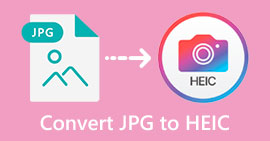어메이징 포토버킷 워터마크 리무버 [쉬운 방법]
Photobucket은 사람들이 이미지 호스팅 및 개인 및 비즈니스 목적으로 사용하는 사진 지갑 앱입니다. 이 소프트웨어 응용 프로그램을 사용하면 어디에나 사진을 삽입하고 필터, 스티커, 주석 및 자르기를 이미지에 추가할 수 있습니다. 또한 Photobucket을 사용하여 사진을 저장할 때 이미지 품질에는 영향을 미치지 않습니다. 그러나 포토버킷의 이미지는 셔터스톡 이미지이기 때문에 워터마크가 없는 이미지는 다운로드할 수 없습니다. 다행히도 이미지에서 Photobucket 워터마크를 제거할 수 있는 도구가 있습니다. 가장 뛰어난 것을 알기 위해 이 기사를 읽으십시오 포토버킷 워터마크 리무버.

1부. 무료 워터마크 제거기를 사용하여 Photobucket 워터마크를 제거하는 방법
많은 사람들이 사용하기 쉬운 워터마크 제거제를 찾는 데 어려움을 겪고 있습니다. 워터마크 제거기를 사용하는 것은 복잡합니다. 사진에서 Photobucket 워터마크를 제거하기 위한 최고의 앱을 찾았습니다. 다음은 더 이상 고민하지 않고 이미지에서 Photobucket 워터마크를 제거하는 무료 도구입니다.
FVC 무료 워터마크 제거제 는 이미지나 비디오에서 워터마크를 제거할 수 있는 온라인 응용 프로그램입니다. 이 온라인 워터마크 제거 프로그램은 직관적인 사용자 인터페이스와 자세한 가이드가 있기 때문에 사용하기 쉽습니다. 그 외에도 이미지에서 Photobucket 워터마크를 제거할 뿐만 아니라 모든 JPEG, JPG, PNG 및 BMP 사진에서 워터마크를 제거할 수도 있습니다. 또한 이 도구를 사용하여 이미지에서 워터마크를 제거하면 동일한 형식으로 저장됩니다. 이 온라인 워터마크 제거기의 놀라운 점은 사용할 제거 도구 옵션 유형(다각형, 올가미 또는 브러시)을 선택할 수 있다는 것입니다. 워터마크 제거에 실수가 있는 경우 실행 취소할 수 있습니다.
장점
- 사용자 친화적 인 도구입니다.
- 다른 온라인 도구와 달리 광고가 포함되어 있지 않습니다.
- 실수를 하면 지우개 기능이 있습니다.
- Google, Firefox 및 Safari를 포함한 모든 브라우저에서 액세스할 수 있습니다.
단점
- 인터넷 연결이 느린 경우 작동 프로세스가 느려질 수 있습니다.
다음을 사용하여 Photobucket 워터마크를 제거하는 방법에 대한 단계 FVC 무료 워터마크 제거:
1 단계. 브라우저에서 검색 FVC 무료 워터마크 제거제. 그런 다음 검색 결과 페이지에 처음 나타나는 페이지를 클릭합니다. 그들의 웹페이지는 다음과 같습니다.
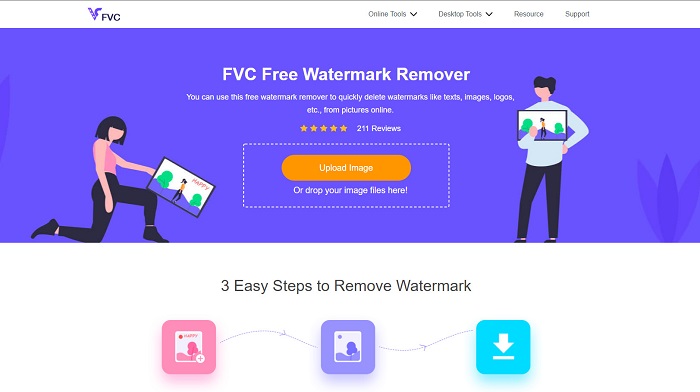
2 단계. 그런 다음 소프트웨어의 기본 인터페이스에서 이미지 업로드 버튼을 눌러 Photobucket 이미지를 업로드하세요. Photobucket 이미지를 선택할 위치에 컴퓨터 폴더가 나타납니다. 열다.
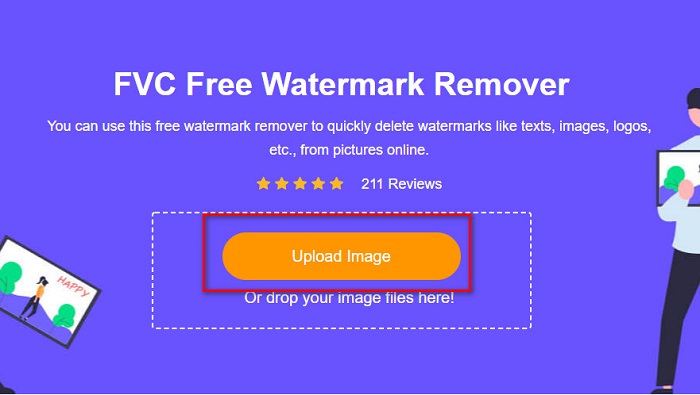
3 단계. 그런 다음 위의 옵션에서 사용할 제거 도구를 선택합니다. 다음 중에서 선택할 수 있습니다. 다각형, 올가미 또는 브러시.
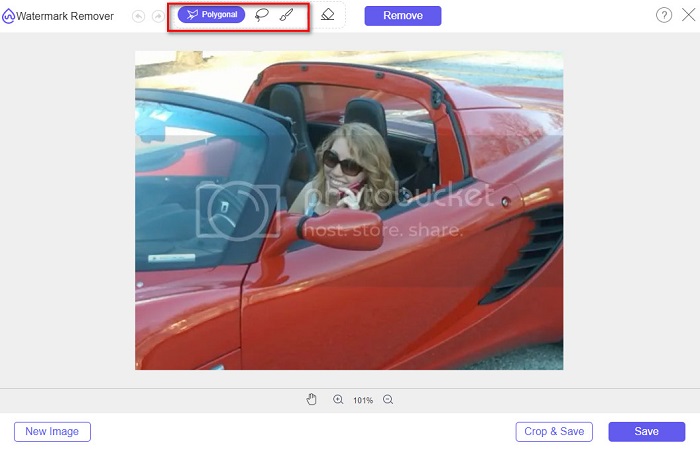
4 단계. 사용 다각형 옵션에서 제거할 부분을 그린 다음 없애다
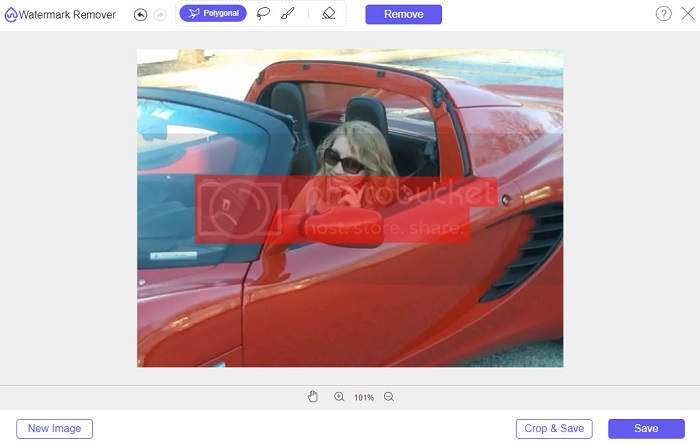
5 단계. 클릭 저장 단추; 그러면 파일이 자동으로 컴퓨터 파일에 저장됩니다.

쉽죠? 간단한 5단계로 Photobucket 사진에서 워터마크를 제거할 수 있습니다.
2부. Photoshop을 사용하여 Photobucket 워터마크를 제거하는 방법
어도비 포토샵 많은 사람들이 이미지를 편집하는 데 사용하는 도구 중 하나입니다. Adobe Photoshop을 사용하여 이미지의 워터마크를 제거할 수도 있습니다. Photoshop을 사용하여 Photobucket 이미지에서 워터마크를 제거하는 방법을 알게 됩니다.
장점
- 사용할 수 있는 편집 기능이 많이 있습니다.
- 가장 인기있는 이미지 편집 응용 프로그램입니다.
- 이미지를 편집하고 전문적으로 워터마크를 제거하십시오.
단점
- 초보자에게 친숙하지 않습니다.
1 단계. 설치 어도비 포토샵 컴퓨터에서 앱을 실행합니다. 그런 다음 Photoshop에서 이미지를 엽니다.
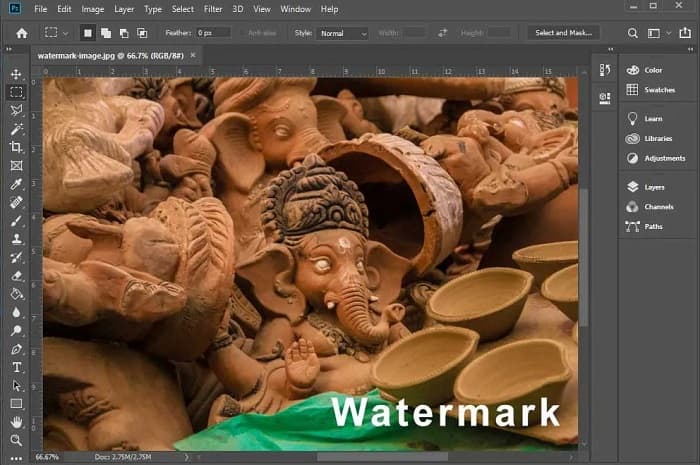
2 단계. 그런 다음 마술 지팡이 도구(W)을 누른 다음 워터마크 영역으로 확대한 다음 Ctrl +. 이랑 마술 지팡이 도구, 제거하려는 워터마크를 선택합니다.
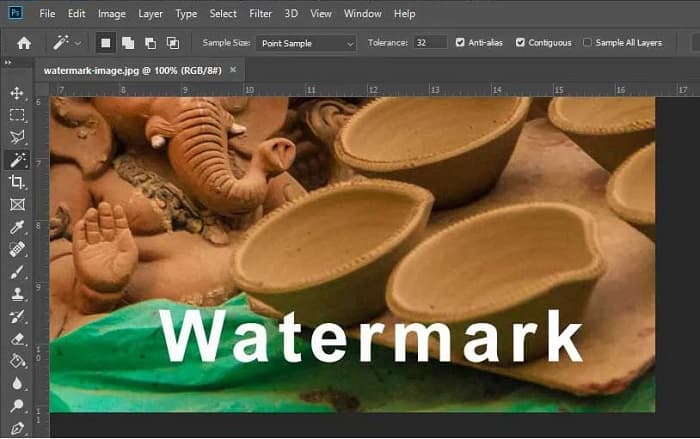
3 단계. 마지막으로 다음으로 이동합니다. 편집하다 옵션을 선택한 다음 내용 인식 채우기. 그만큼 내용 인식 채우기 워터마크가 자동으로 제거됩니다.
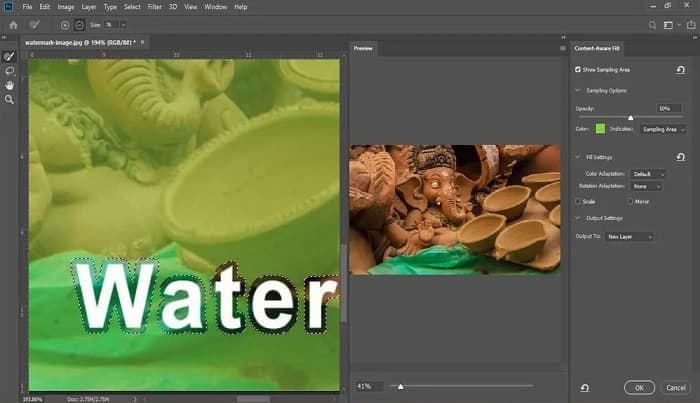
3부. PixlR을 사용하여 Photobucket 워터마크를 제거하는 방법
사용할 수 있는 또 다른 Photobucket 워터마크 제거 도구는 픽셀R. PixlR은 무료로 사용할 수 있는 온라인 사진 편집기입니다. 이 온라인 도구는 사진 편집만을 위한 것이 아닙니다. 또한 사진에서 워터마크를 제거할 수 있습니다. 이 워터마크 제거기는 PSD, PXD, JPEG, PNG, SVG 등과 같은 다양한 이미지 형식을 지원합니다. PixlR은 간단한 인터페이스를 가지고 있어 몇 번의 클릭만으로 워터마크를 쉽게 제거할 수 있습니다. 또한 모바일 장치에서 이 앱을 사용할 수 있습니다.
장점
- 간단한 사용자 인터페이스가 있습니다.
- 이미지의 품질과 크기를 설정할 수 있습니다.
- 무료로 이용하실 수 있습니다.
단점
- 때때로 느린 작동 프로세스가 발생할 수 있습니다.
1 단계. PixlR 사진 편집기를 엽니다. 사진을 업로드하려면 이미지 열기 단추. 당신은 또한 사용할 수 있습니다 URL 사진을 업로드합니다.
2 단계. 딸깍 하는 소리 수정 > 복제 스탬프. 그런 다음 워터마크를 클릭하고 마우스를 끌어 사진에서 워터마크를 제거합니다.
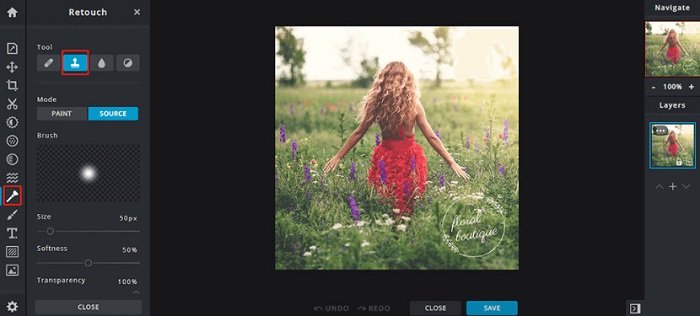
3 단계. 마지막으로 체크 저장 버튼을 눌러 장치에 사진을 저장합니다. 당신은 또한 선택할 수 있습니다 품질 그리고 크기 이 단계에서 사진의

4 부분. Photobucket 워터 마크 온라인을 제거하는 또 다른 방법.
인터넷에서 볼 수 있는 더 많은 온라인 워터마크 제거제가 있습니다. 그러나 모든 온라인 워터마크 제거제가 안전하고 간단한 사용자 인터페이스를 가지고 있는 것은 아닙니다. 따라서 Photobucket 워터마크를 제거할 대안을 찾습니다.
미디어.io
미디어.io 사용자 친화적 인 온라인 워터 마크 제거기입니다. 그것은 간단한 사용자 인터페이스를 가지고 있으며 사용하기에 안전합니다. 또한 비디오 로고, 텍스트 및 스탬프를 쉽게 제거할 수 있습니다. 또한 PNG, JPEG, SVG 등과 같은 모든 이미지 형식에서 워터마크를 제거할 수 있습니다. 이 도구의 놀라운 점은 사용 가능한 모든 형식으로 비디오에서 워터마크를 제거할 수 있다는 것입니다.
장점
- 사진과 동영상에서 워터마크를 제거할 수 있습니다.
- 온라인 비디오 편집기입니다.
- 광고가 포함되어 있지 않습니다.
단점
- 인터넷에 의존적입니다.
1 단계. 검색 미디어.io 브라우저에서 워터마크 제거. 그런 다음 파일 선택 소프트웨어의 메인 인터페이스에 있는 버튼.
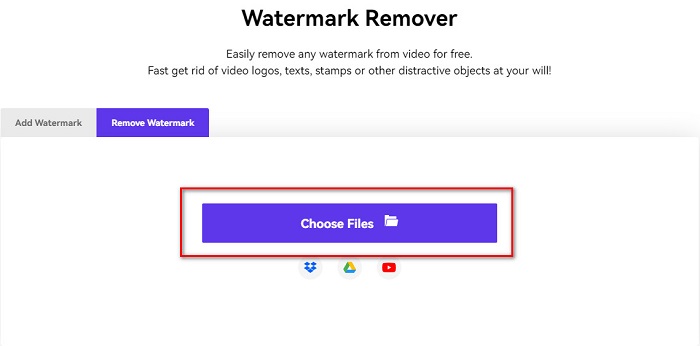
2 단계. 그런 다음, 끌어서 놓기 소프트웨어 인터페이스에 사진을 올려 Photobucket 이미지를 업로드합니다.
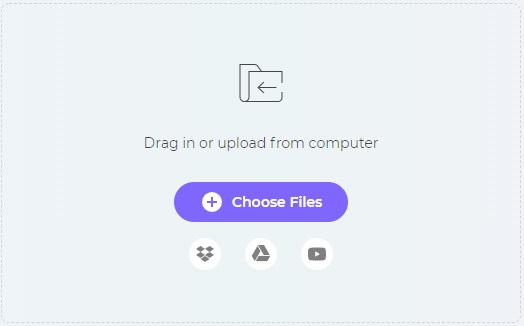
3 단계. 마지막으로 영역 추가 옵션을 선택한 다음 워터마크 영역을 선택합니다. 그런 다음 수출 버튼을 눌러 워터마크를 제거하세요.
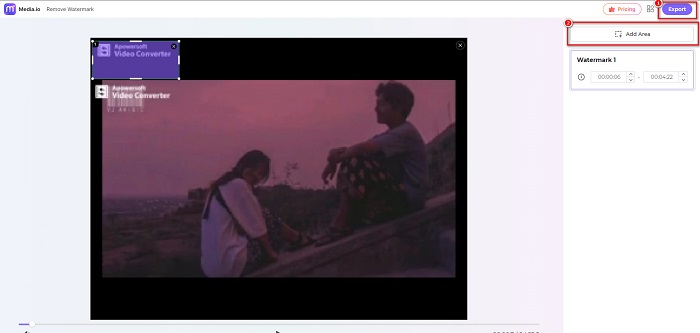
관련 :
iPhone, Android, 컴퓨터, 온라인에서 사진에 배경 추가
6가지 효과적인 오프라인 및 온라인 방법을 사용하여 HEIC를 JPG로 변환
5부. Photobucket 워터마크 리무버에 대한 FAQ
JPEG 이미지에서 워터마크를 제거할 수 있습니까?
예. 위에서 언급한 워터마크 제거기를 사용하여 JPG/JPEG 이미지에서 워터마크를 제거할 수 있습니다.
비디오에서 워터마크를 제거할 수 있습니까?
다행히 그렇습니다. 비디오에서 워터마크를 제거할 수 있습니다. 일부 도구를 사용하면 FVC Video Converter Ultimate와 같은 모든 비디오 형식에서 워터마크를 제거할 수 있습니다.
안드로이드용 워터마크 제거 앱이 있나요?
PicLab은 사진의 워터마크를 제거할 수 있는 편집 앱입니다. 이 앱은 Android 및 iOS 플랫폼에서 사용할 수 있습니다.
결론
사용 포토버킷 워터마크 리무버 위에 나열된 도구를 사용하면 Photobucket 이미지에서 워터마크를 쉽게 제거할 수 있습니다. 그러나 사진에서 워터마크를 쉽고 간편하게 제거하려면 다음을 사용하십시오. FVC 무료 워터마크 제거제.



 비디오 컨버터 궁극
비디오 컨버터 궁극 스크린 레코더
스크린 레코더